編 號: S00315083
日 期: 2022-12-23
題目: 為何樓層控制器/卡機沒有動作?卡機與樓層控制器AR-401-IO-0016R無動作常見問題彙整
目錄:
一、基本介紹
二、硬體常見錯誤
1. 卡機型號不同
2. 指撥開關調整
3. 轉換器
4. 卡機樓控指令
5. 控制器與轉換器距離
6. 樓層控制器燈號異常
三、軟體操作
7. 701ServerSQL - LAN型號選擇
8. 是否連接多門控制器
9. 用戶樓層資料匯入匯出
1. 基本介紹
此文章將提供樓控設定相關故障排除,含硬體檢查與常見錯誤排除以及軟體設定操作,請參考以下細項逐步檢查。
SOYAL卡機分為H/E兩種系列,兩者使用樓層控制時有以下差異:
2. 硬體常見錯誤
1.卡機型號錯誤
SOYAL卡機分為H/E兩種系列,兩者使用樓層控制時有以下差異:
*常見型號差異為AR-725H更換至AR-725E,兩者為完全不同的配置模式,請特別留意。
>> 樓層控制器說明書連結
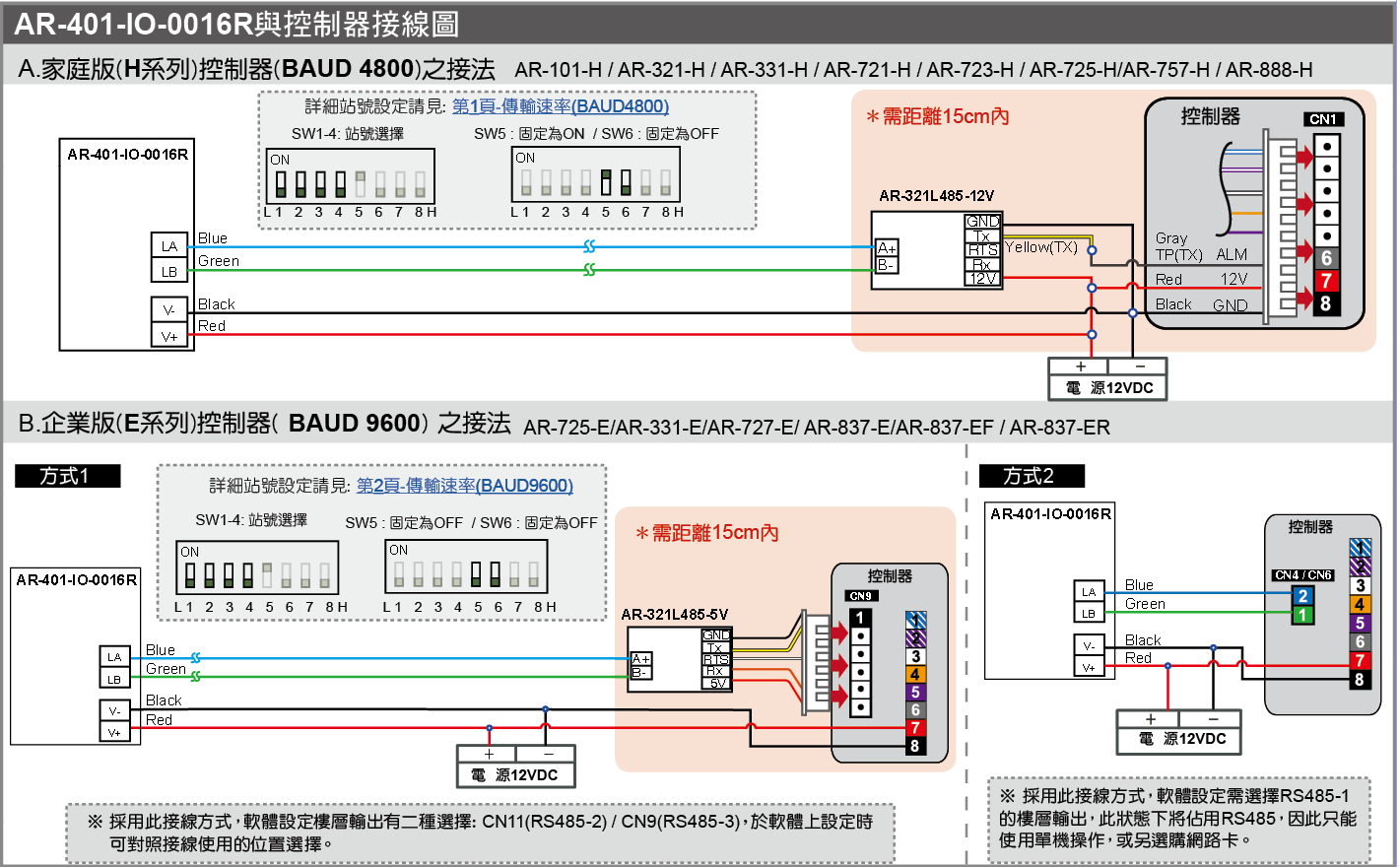
2. 指撥開關
H系列:
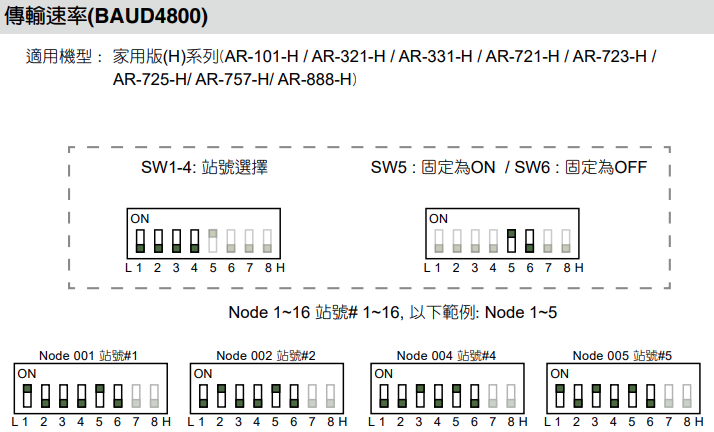
E系列:
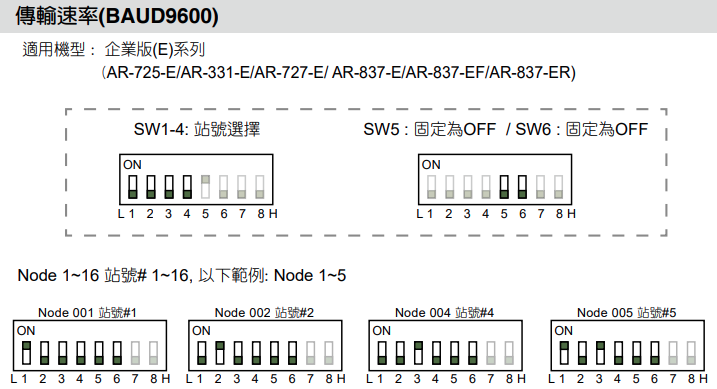
DIP Switch 8:
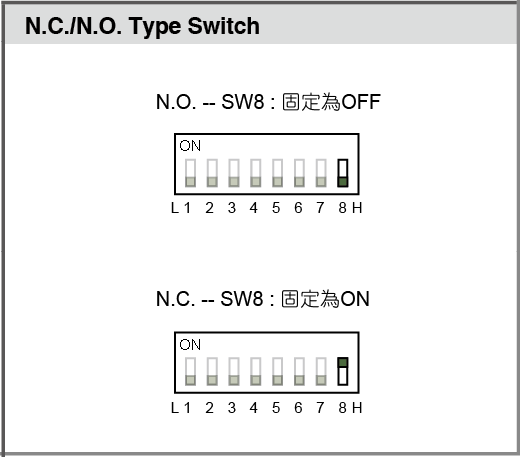
3. 轉換器
H系列使用AR-321L485-12V;E系列使用AR-321L485-5V,兩者無法交替使用。
4. 樓控指令
H系列必須透過指令開啟樓控模式,即進入編輯模式後輸入24*066#(功能064預設為啟用,需加上去002+064=066)
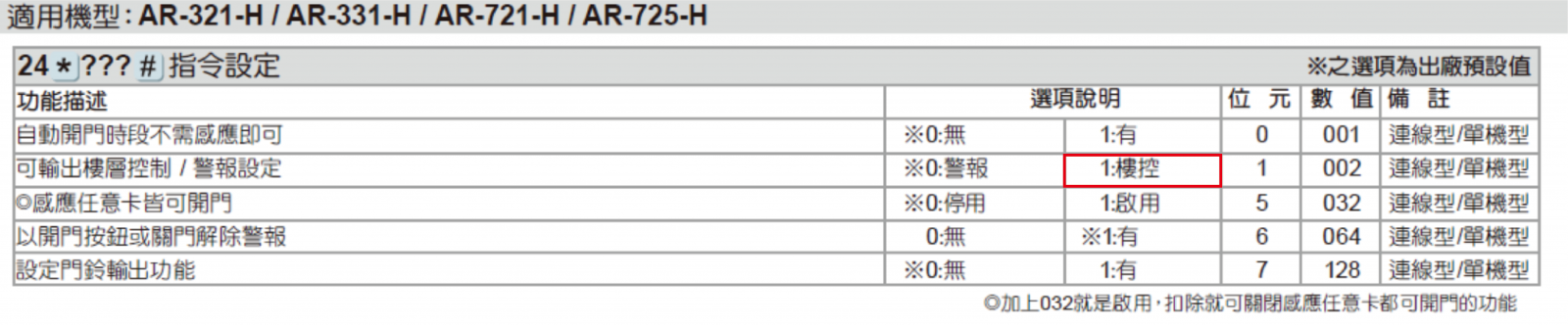
E系列預設即開啟樓控模式,不需額外輸入指令,檢查時可使用701ServerSQL將資料讀回,確認CN9/CN11選擇樓層輸出。
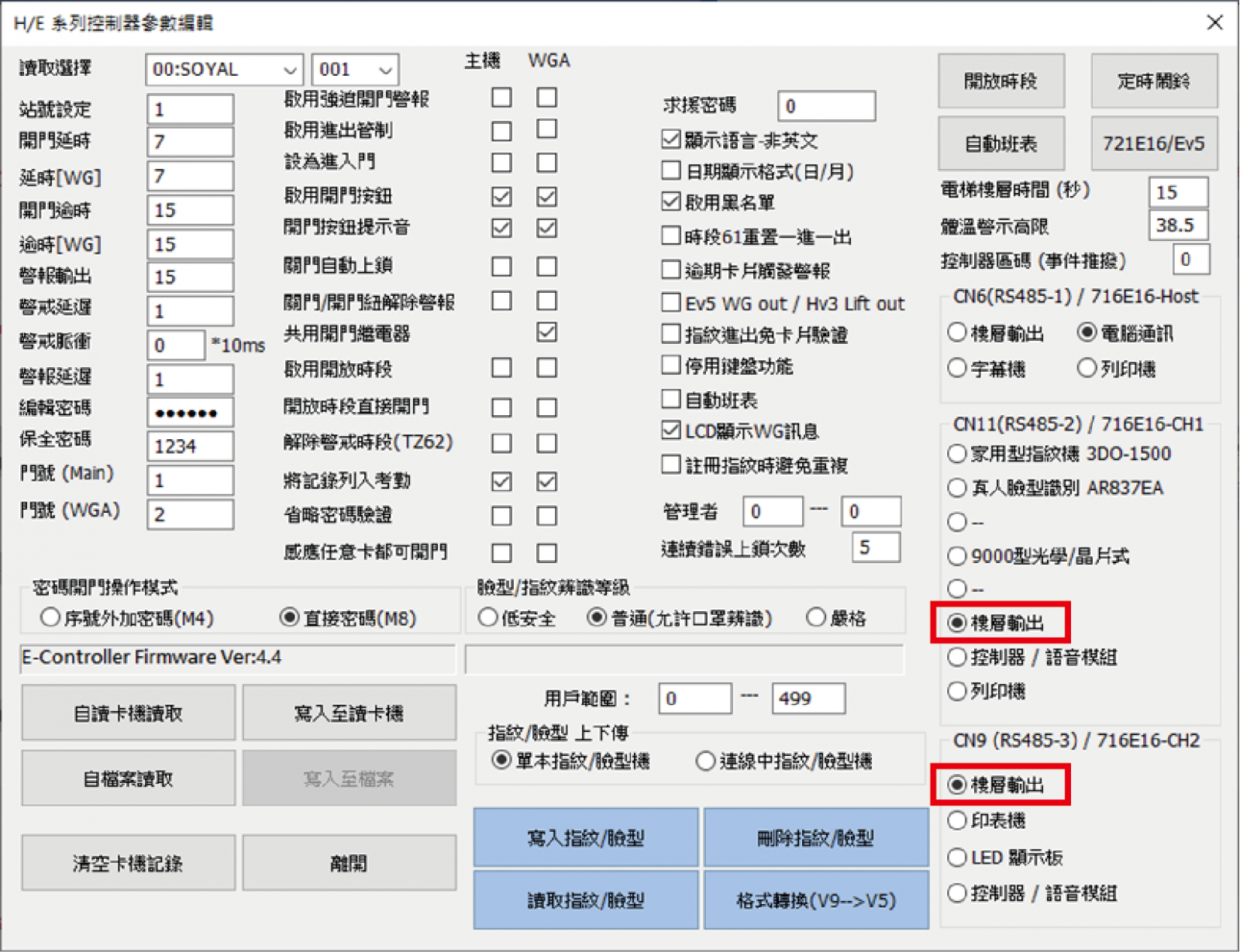
*螢幕型控制器亦可直接在卡機上查詢,
CN9: 進入編輯模式 > 5. 工具箱 > 0.萬用串列埠 > 選擇樓控
CN11: 進入編輯模式 > 5. 工具箱 > 5.附加通訊埠 > 選擇Lift9600
5. 控制器與轉換器距離
控制器與AR-321L485-12V/5V轉換器距離必須小於15cm ,否則訊號將無法正常傳遞。
6. 樓層控制器燈號異常
樓層控制器於正常狀態下(純接電或接上321L485-5V/12V轉換器)皆只會亮Power燈,若Tx/Rx燈亮,代表樓控架構中有設備故障,請參考以下表格:
*建議安裝商存有備品,方便替換測試,321L485-5V/12V轉換器若承受不當壓力或通電插拔會導致損壞,請特別注意。
| Tx亮 | 樓控板AR-401-IO-0016R故障 |
| Rx亮 | 321L485-5V/12V轉換器故障,通訊異常 |
3. 軟體操作
7. 701ServerSQL - LAN型號選擇不同
若為AR-725H更換為AR-725E,LAN型號即需要從3K 321/331/725/888H更換為327E/3xxE…/716Ev5之選項,其他卡機型號請參考以下連結之對照表:
>>> LAN控制器型號選項
*請勿只檢查Line連線,因型號選擇錯誤時仍有可能顯示為連線(綠燈),但卡機資料/通訊並不能正常上下載。
8. 是否連接多門控制器
(1)未經過多門控制器:
Step1. 選擇區域,並直接選擇“直接下載到選定控制器”
Step2. 選擇卡機站號
Step3. 執行下載/讀回等動作
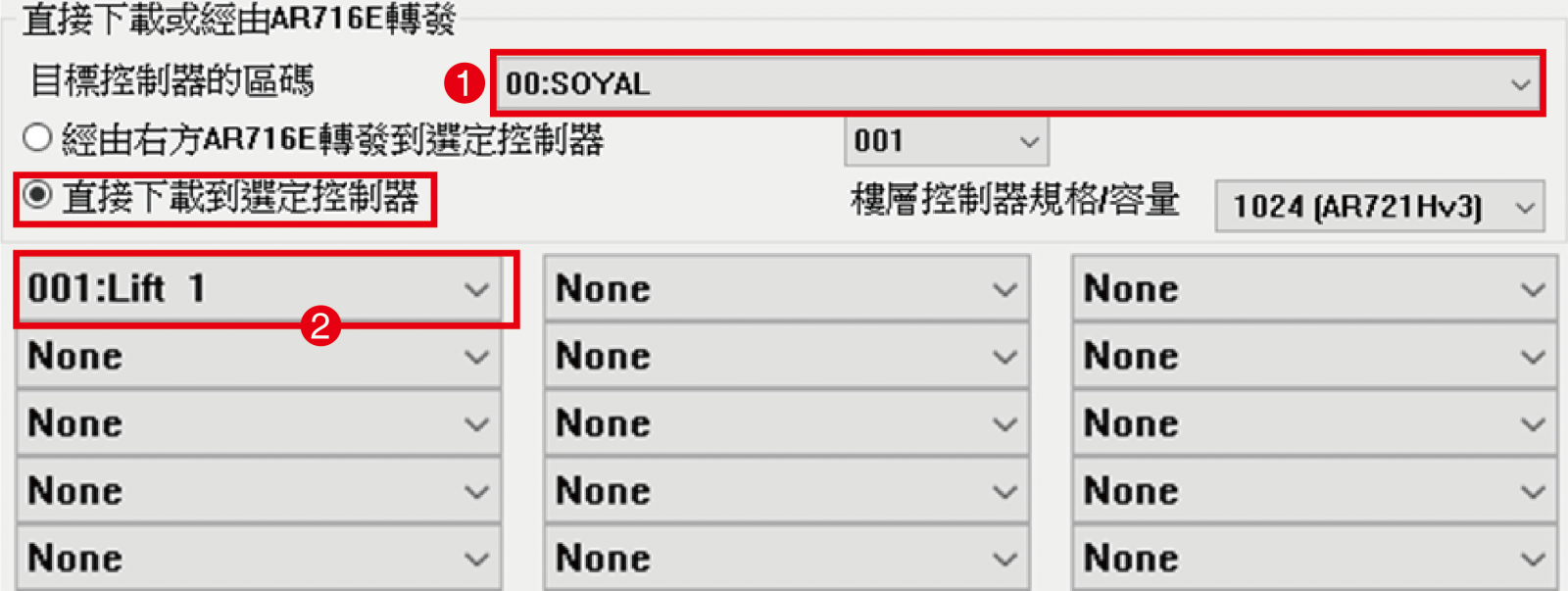
(2)經過多門控制器:
Step1. 選擇區域
Step2. 選擇 “經由右方AR716E轉發到選定控制器”,並選擇多門控制器站號
Step3. 選擇卡機型號(1024-H系列 / 3072-725H / 05000-E系列)
Step4. 選擇卡機站號
Step5. 執行下載/讀回等動作
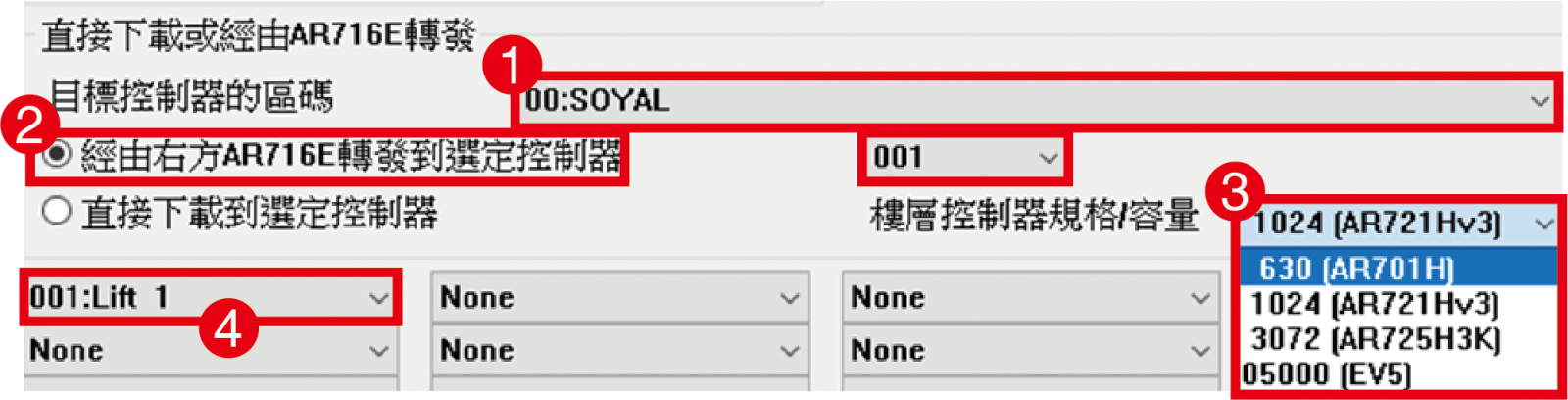
※以下為樓控判斷識別表
樓層資料下載錯位置:客戶採用雙層模式的集中型架構,但在此架構中,只將樓控資料下載至第二層卡機內,導致刷卡時雖然驗證有通過,但繼電器卻無法正常反應。因此,為解決這個問題,必須重新將樓控資料下載到多門控制器中。
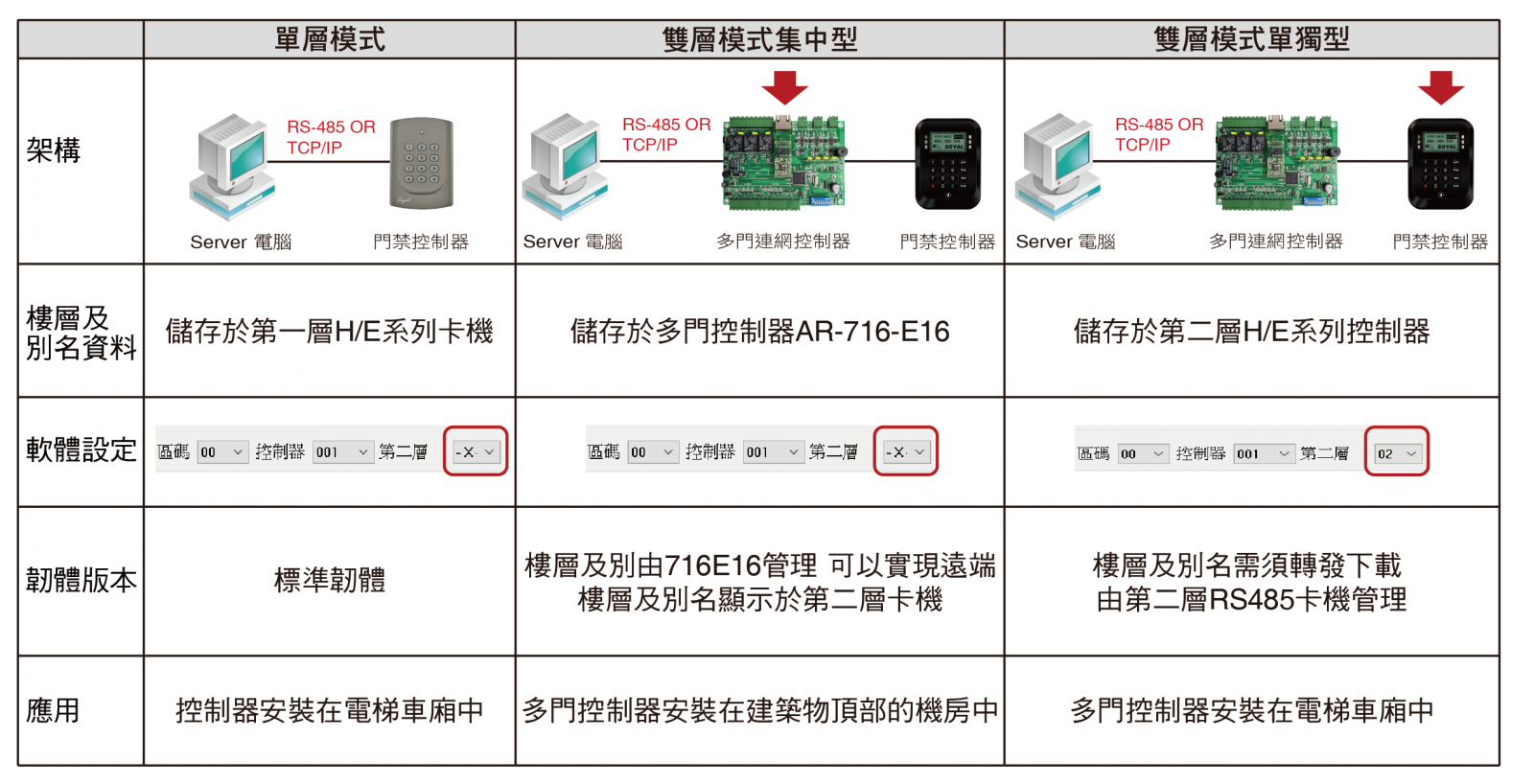
9. 用戶樓層資料匯入匯出
基本介紹:
用戶可通行樓層的原始資料會儲存在卡機記憶體中,所以在卡機沒有損壞的情況下可以從舊卡機讀取樓層資料再下載至新卡機,換句話說,如果您先前沒有儲存相關資料,卡必須直接安裝新卡機時,就只能重新編輯全部卡片的通行樓層。
以下為樓層資料移轉相關步驟-
Step1. 701ServerSQL確認卡機連線
Step2. 確認卡片匯入匯出範圍
701ClientSQL > 工具 > 卡片匯出入格式
Step3. 選擇 8.卡片資料編輯
Step4. 工具箱 > 樓層編輯
Step5. 選擇連接方式 (請參考上述內文第七項)
Step6. 指定卡機站號
Step7. 輸入用戶範圍並選擇範圍讀回
Step8. 選擇任一範圍內用戶,確認樓層資料有正確讀回,再選擇存為文字檔
Step9. 連接新的卡機
Step10. 選擇連接方式
Step11. 選擇讀取文字檔並選擇剛剛的檔案
Step12. 設定相同的用戶範圍並選擇範圍下載
Step13. 最後,關閉樓層編輯視窗後再重新開啟,選擇單張讀回或範圍讀回來確認資料有正確寫入。